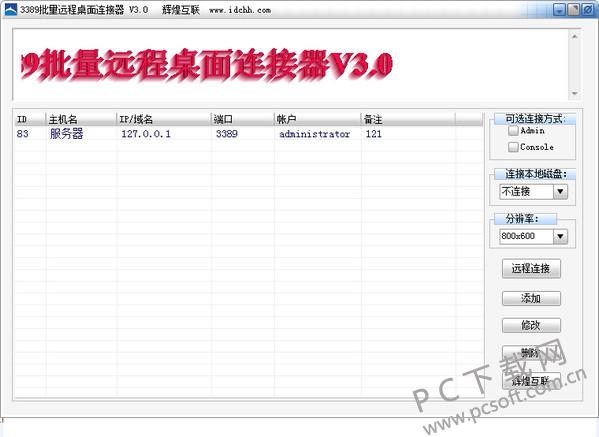
3389远程连接器软件简介
3389批量远程桌面连接器可以临时远程登陆,能够批量管理服务器。3389批量远程桌面连接器还拥有连接本地磁盘和强制登陆模式,能切换小屏或全屏模式
批量登陆远程windows服务器,如果您手上的服务器比较多,服务器经常需要查看是否正常运行,这个可以监测服务器状态。3389批量远程桌面连接器可以保存登陆账号密码,远程登陆。稳定高效,提高你的工作效率,是机房管理员 idc老板的好帮手。
3389远程连接器软件特色
-
1.1.0.0 官方版查看
-
1.0.2.2 电脑版查看
-
11.2.0.3.0 最新版查看
-
8.7.1 最新版查看
-
4.6.3 官方版查看
1、功能强大的3389批量远程桌面连接器
2、可强行登录超连接的服务器
3、可远程复制文件到管理服务器
4、支持启动密码,让服务器更安全
5、本软件采用高级加密算法,所保存的服务器数据不会被人破解操作简洁方便,适合服务器管理员,网站站长使用
3389远程连接器怎么用
3389远程桌面连接器:进入远程桌面连接,输入“远程计算机名称”点击“连接”。
步骤:1计算机右键→属性 2左侧导航栏点击“远程设置”
3勾选“允许远程协助连接这台计算机”。
下面三个选项分别是:
(1) 关闭远程桌面功能
(2) 开启远程桌面功能,实现相同操作系统版本或不同操作系统版本间远程桌面控制
(3)如果不做改动,不同操作系统版本间远程桌面控制无法进行
最后点击确定即可,该主机就具有了受控的功能了。
4开始→所有程序→附件→远程桌面连接:在“计算机”文本框中填入你要连接的远程主机的ip地址;在“用户名”文本框中填入你要连接的远程主机的用户名,然后点击连接即可。
这样,在正确输入远程主机的用户密码后,即可控制远程主机。同时,远程主机将锁定。
5控制面板→系统和安全→管理工具→本地安全策略→IP安全策略
右键点击“创建IP安全策略” 输入策略名称
一直“下一步”直到到达下图窗口
点击“添加”出现限制远程桌面 和允许远程桌面这个窗口,然后在“IP筛选器列表”中选择“允许访问”,然后在“筛选器操作”中选择“允许访问”,最后点击应用,
我们看到IP安全规则中多了一条表项;再次点击“添加”,用类似的方法在“IP筛选器列表”中选择“阻止访问”,然后在“筛选器操作”中选择“阻止访问”,最后点击应用
我们完成了特定主机使用远程桌面功能的设定,右击策略,指派该策略,则策略生效,只有你在策略中指定的主机才可以使用远程桌面功能连接该主机,其他主机的远程桌面请求将被拒绝。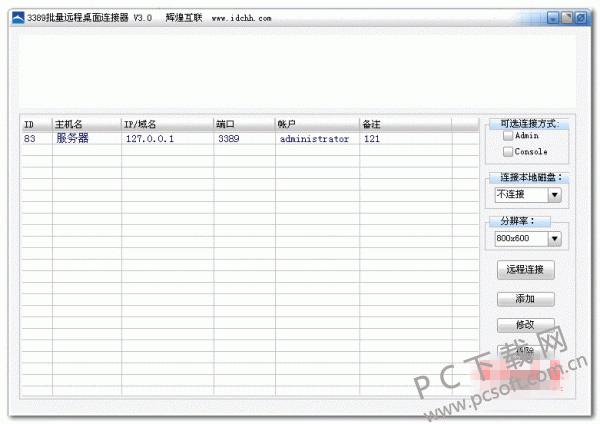
3389远程连接器常见问题
3389端口是什么?
原指计算机的3389端口, 一般被用来代指远程桌面,可以被修改。在现今互联网情况下,3389主要用作远端服务器管理,多用在Windows Server 版操作系统上。
微软的远程桌面 是为了方便广大计算机管理员远程管理自己的计算机而设定的,但是只要有管理密码,它能达到 灰鸽子 这类的远程控制软件的一样的效果,3389可以为任何有管理密码的人提供服务……
3389远程连接器更新日志:
1.修复若干bug;
2.优化细节问题;小编推荐:3389远程连接器是一款不错的远程控制软件,感兴趣的同学快下载使用吧,相信你一定会喜欢上的。ec、uc、yy也是不错的软件,推荐同学们下载使用。


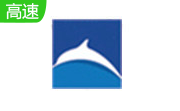

 抖音电脑版
抖音电脑版
 Flash中心
Flash中心
 鲁大师
鲁大师
 photoshop cs6
photoshop cs6
 QQ浏览器
QQ浏览器
 百度一下
百度一下
 驱动精灵
驱动精灵
 360浏览器
360浏览器
 金舟多聊
金舟多聊
 Google Chrome
Google Chrome
 风喵加速器
风喵加速器
 铃声多多
铃声多多
 网易UU网游加速器
网易UU网游加速器
 雷神加速器
雷神加速器
 爱奇艺影音
爱奇艺影音
 360免费wifi
360免费wifi
 360安全浏览器
360安全浏览器
 百度云盘
百度云盘
 Xmanager
Xmanager
 2345加速浏览器
2345加速浏览器
 极速浏览器
极速浏览器
 FinePrint(虚拟打印机)
FinePrint(虚拟打印机)
 360浏览器
360浏览器
 XShell2021
XShell2021
 360安全卫士国际版
360安全卫士国际版
 迅雷精简版
迅雷精简版





























